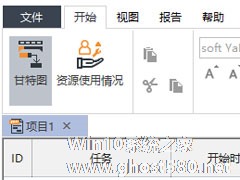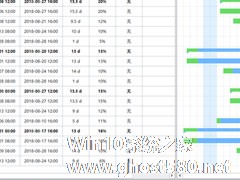-
Edraw Project如何制定项目计划?
- 时间:2024-04-25 04:32:17
大家好,今天Win10系统之家小编给大家分享「Edraw Project如何制定项目计划?」的知识,如果能碰巧解决你现在面临的问题,记得收藏本站或分享给你的好友们哟~,现在开始吧!
在一个项目开始实施之前,项目管理工作者便要提前开始制定项目计划,有一定的项目计划,才能在项目实施之时从容应对一切事情。而要制定项目计划就需要一款功能强大且好用的项目管理软件了,Edraw Project就是这样一款软件。那么,Edraw Project如何制定项目计划呢?下面,我们一起往下看看。
方法步骤
一、【新建空白项目】
下载安装好Edraw Project之后,打开软件,点击“新建”创建一个新的空白项目文档。
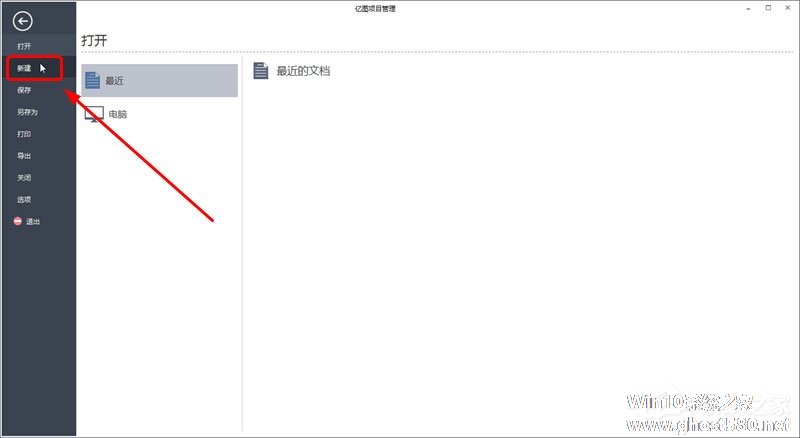
二、【添加项目】
进入项目管理界面之后,用鼠标点击“开始”菜单栏下的“添加任务”来新增项目,或者用快捷键Enter也可以快速进行添加。
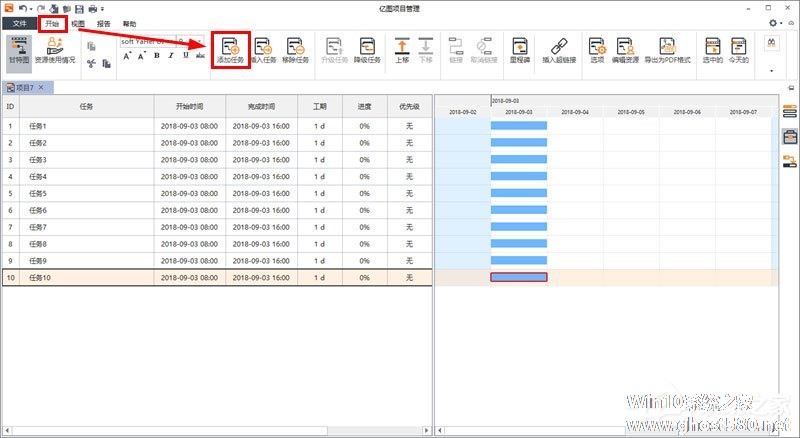
三、【设置任务信息】
点击右侧的“任务”面板,在该对话框中设置任务的基本信息,包括任务的名称、开始时间、结束时间、优先级、项目工期等等。如果你觉得比较麻烦,甚至可以直接在项目中进行修改,用鼠标点击需要修改的信息即可编辑。
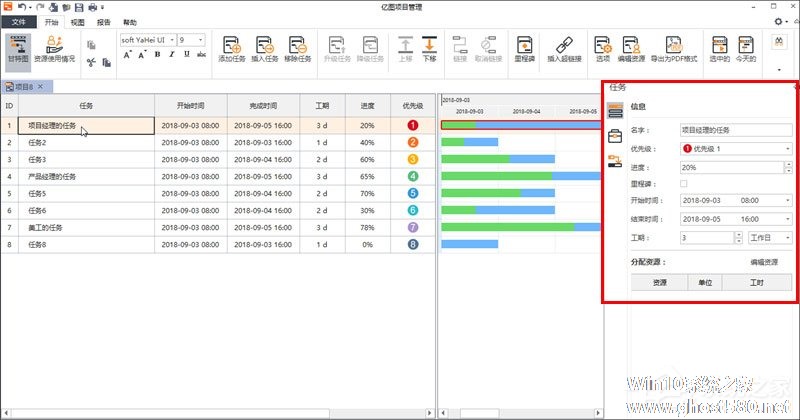
四、【设置资源】
每个项目的完成都需要耗费一定的资源,资源的使用都有相应的成本,Edraw Project中将资源分为5类,即:工时、材料、成本、设备、公司。在开始菜单栏中,点击“编辑资源”,可以对资源成本等信息进行设置。
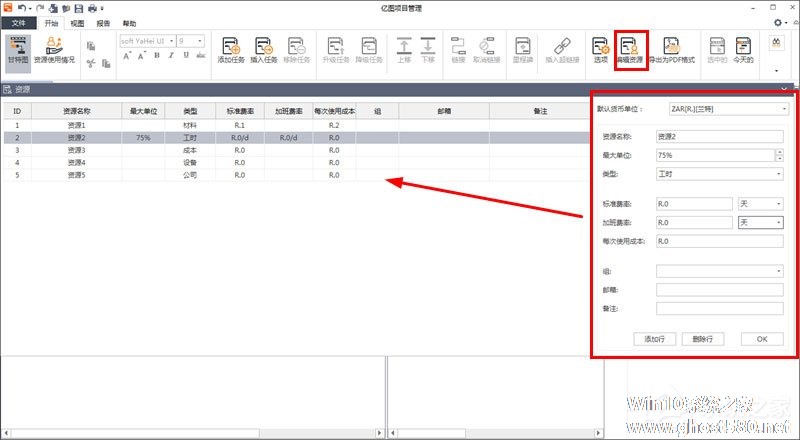
除此之外,点击菜单栏上方的“报告”,还可以查看资源成本的使用情况以及任务工时、延迟任务、任务分配等信息。
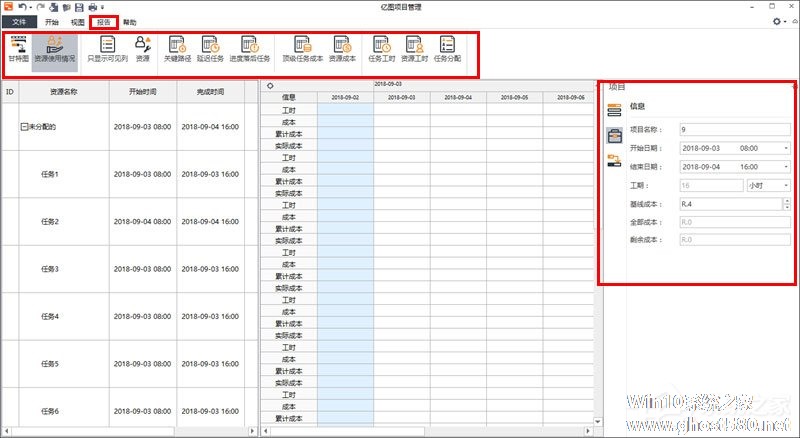
五、【创建里程碑任务】
某些项目计划是分阶段性的,每当这些阶段性的任务结束,都是一个大型的里程碑节点。点击右侧的任务面板,将“里程碑”勾选上,即可添加一个里程碑。
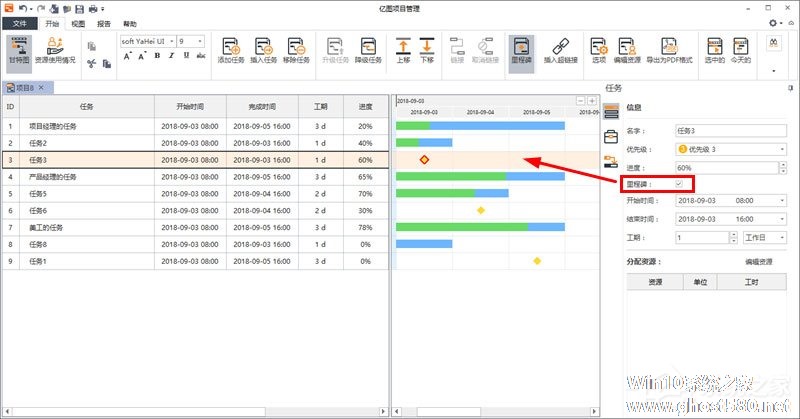
如果你想添加里程碑的子任务,只需要选中项目,然后点击上方的“降级任务”,即可将选中的项目变成子任务。如果你想添加前置任务或后续任务,选中项目后,在右侧的“链接”选项,将前置或后置任务的ID输入,即可将其进行连接。
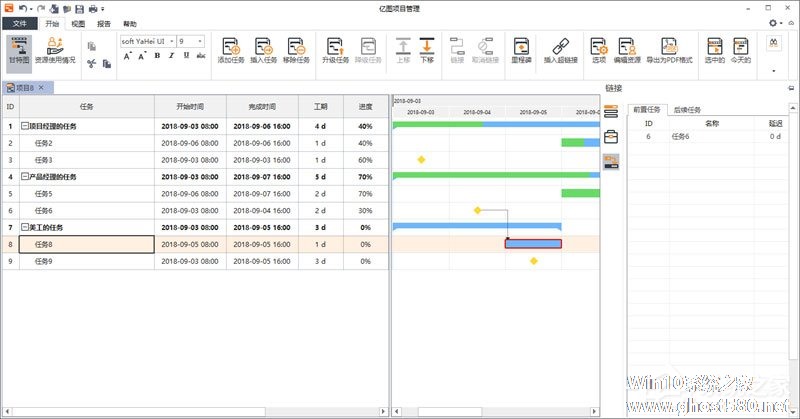
六、【项目计划的导出】
制作好的项目计划,可以通过软件随时进行修改,也可以将其导出为PDF,方便他人参考阅读。点击“导出为PDF格式”,选择要保存的文件位置点击确定即可。
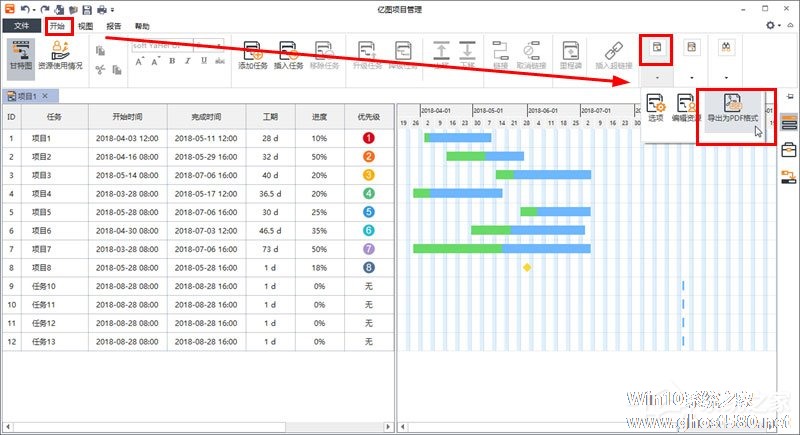
以上就是关于「Edraw Project如何制定项目计划?」的全部内容,本文讲解到这里啦,希望对大家有所帮助。如果你还想了解更多这方面的信息,记得收藏关注本站~
【Win10系统之家②文章,转载请注明出处!】
相关文章
-

在一个项目开始实施之前,项目管理工作者便要提前开始制定项目计划,有一定的项目计划,才能在项目实施之时从容应对一切事情。而要制定项目计划就需要一款功能强大且好用的项目管理软件了,EdrawProject就是这样一款软件。那么,EdrawProject如何制定项目计划呢?下面,我们一起往下看看。
方法步骤
一、【新建空白项目】
下载安装好EdrawPr... -
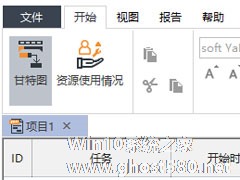
甘特图又被人称为条状图或者横道图,它可以让用户通过图表清晰的看到项目进度随着时间的变化所进展的情况,非常方便项目工作者追踪项目所使用。那么,我们要怎么制作甘特图呢?应该用什么软件制作呢?别担心,EdrawProject轻松帮助你!
方法步骤
1、前期设置
下载并安装EdrawProject,进入编辑页面,点击菜单栏里面的“选项”,可以设置工作日、日... -

Edraw Project将甘特图导出为Excel的详细操作步骤
EdrawProject是一款功能非常强大的项目管理软件,它可以帮助我们进行项目规划及资源管理,同时还可以生成各种报表,比如EdrawProject就可以将制作好的甘特图导出为Excel表格,下面,小编就来教教大家将甘特图转为Excel的方法。
方法步骤
1、首先,要先将制作好的项目管理甘特图准备好,然后用鼠标点击软件左上方的【文件】;
2、接着就... -
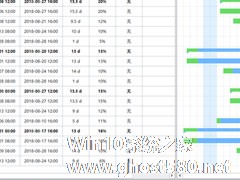
在之前的教程中,小编跟大家介绍了甘特图是做项目管理时常用的一种图表格式,也跟大家介绍了使用EdrawProject将甘特图导出为Excel的操作方法,接下来小编要继续像大家介绍一下使用EdrawProject将甘特图导出为PDF格式的方法。
方法步骤
方法一
1、首先,我们要先将制作好的项目管理甘特图准备好,然后用鼠标点击软件左上方的【文件】;
- 软件教程
-
-
操作系统排行榜
更多>> -
- Ghost Win8.1 64位 老机精简专业版 V2023.02
- 【老机专用】Ghost Win8 32位 免费精简版 V2022.01
- 【致敬经典】Ghost Windows8 64位 免激活正式版 V2021.08
- 微软Windows8.1 32位专业版免激活 V2023.05
- Windows11 22H2 (22621.1778) X64 游戏美化版 V2023.06
- Windows11 22H2 (22621.1778) X64 专业精简版 V2023.06
- 笔记本专用 Ghost Win10 64位 专业激活版(适用各种品牌) V2022.08
- GHOST WIN8 X86 稳定专业版(免激活)V2022.07
- Windows8.1 64位 免费激活镜像文件 V2022.07
- Windows 8.1 64位 极速纯净版系统 V2022
-
软件教程排行榜
更多>> -
- Edge浏览器如何安装Flash?Edge浏览器安装Flash插件教程
- Excel如何锁定单元格不被修改?Excel锁定单元格的方法
- Epic游戏时如何打开自带帧数显示?Epic设置帧数显示的方法
- 谷歌浏览器如何提高文件下载速度?谷歌浏览器提高下载速度的方法
- 谷歌浏览器提示无法启动更新检查怎么办?谷歌浏览器无法启动更新检查的解决方法
- 360极速浏览器如何提高下载速度?360极速浏览器提高下载速度的方法
- Excel表格怎么换行?Excel单元格内换行的方法
- Excel表格斜线一分为二怎么弄?Excel表格斜线一分为二的方法
- Excel函数公式大全是什么?Excel函数公式大全介绍
- 雷电模拟器储存空间不足怎么办?雷电模拟器储存空间不足的解决方法
- 热门标签
-